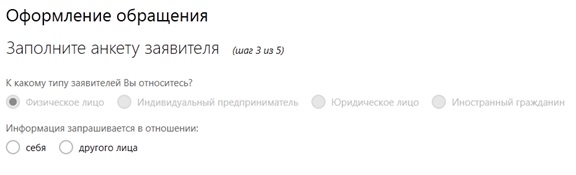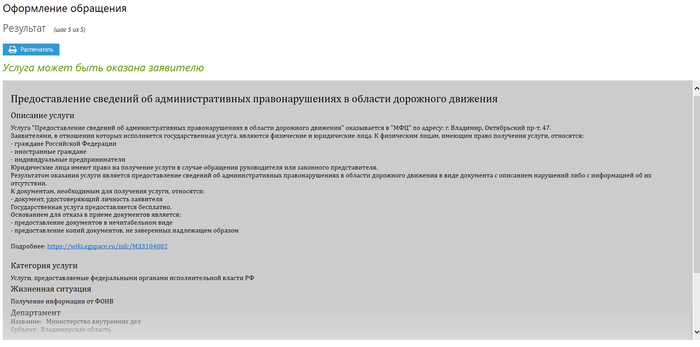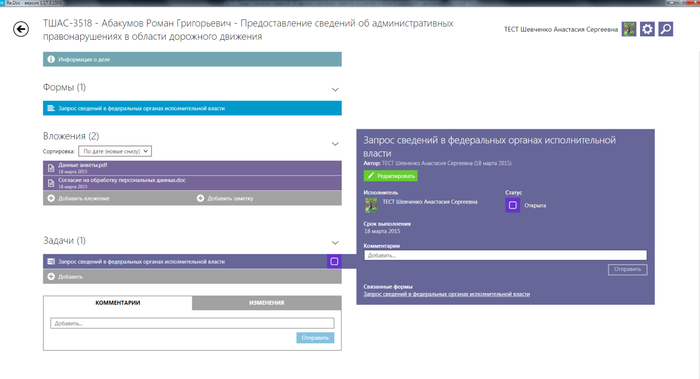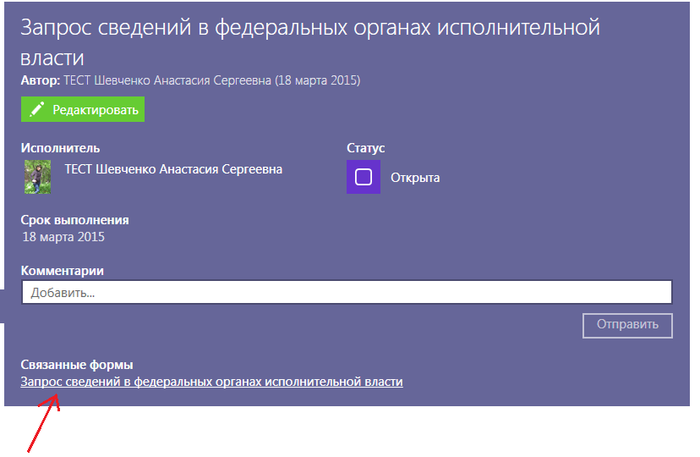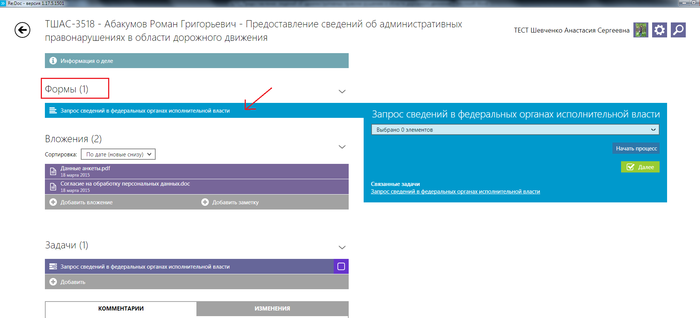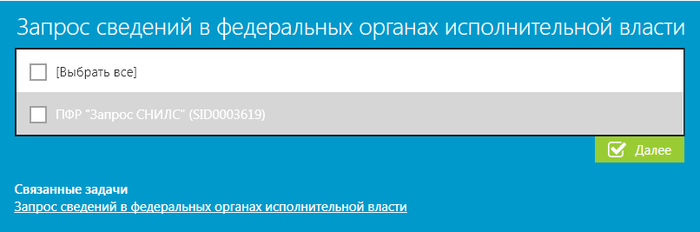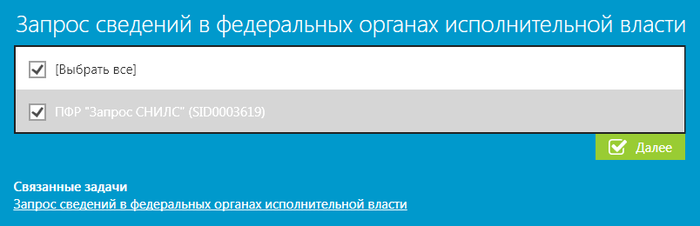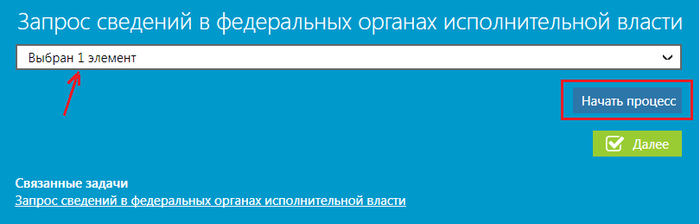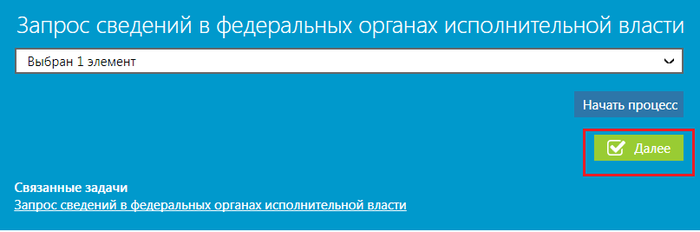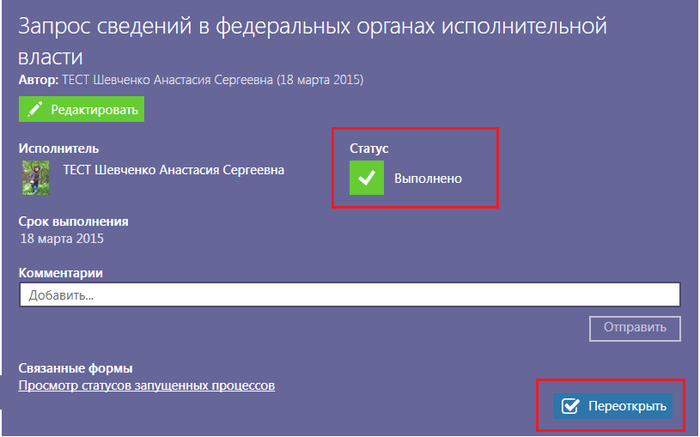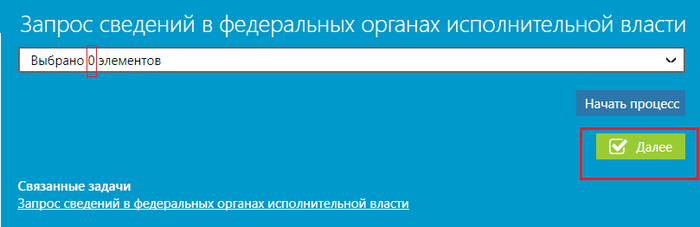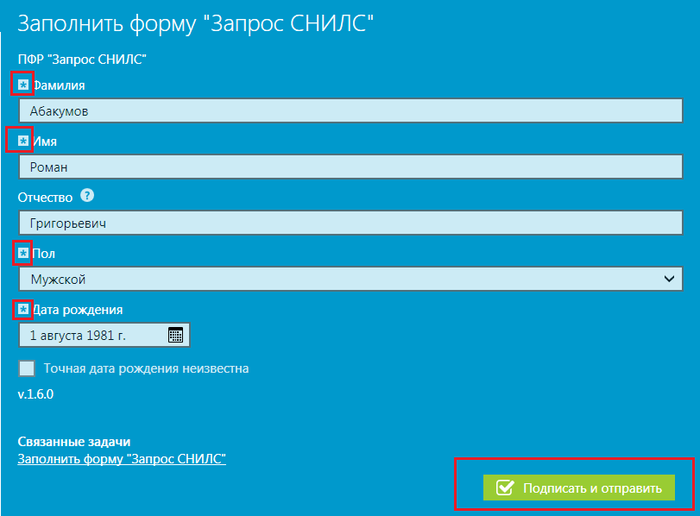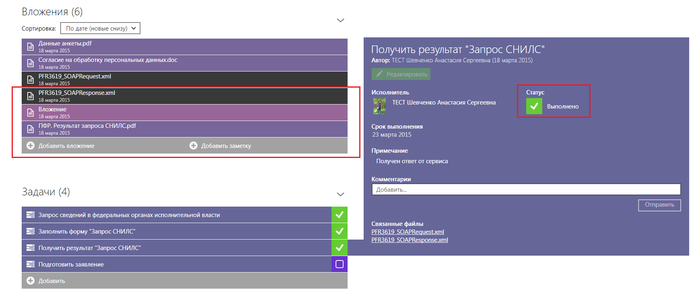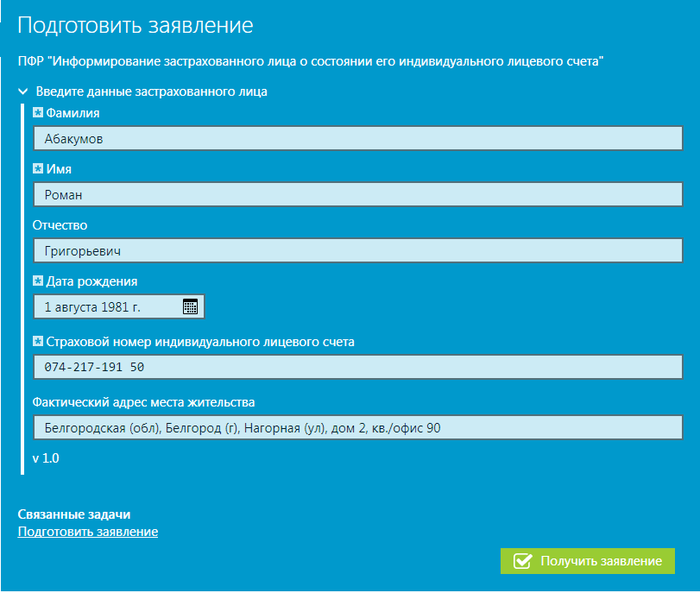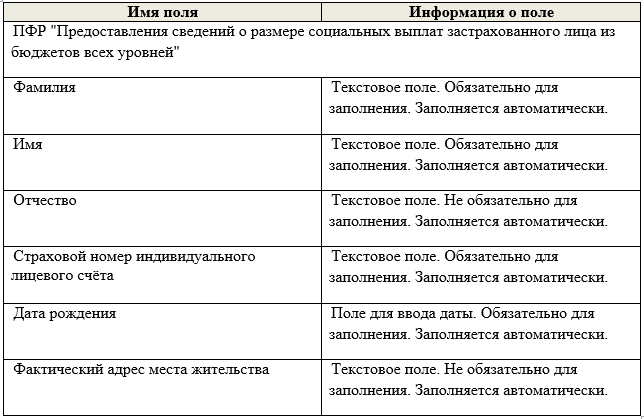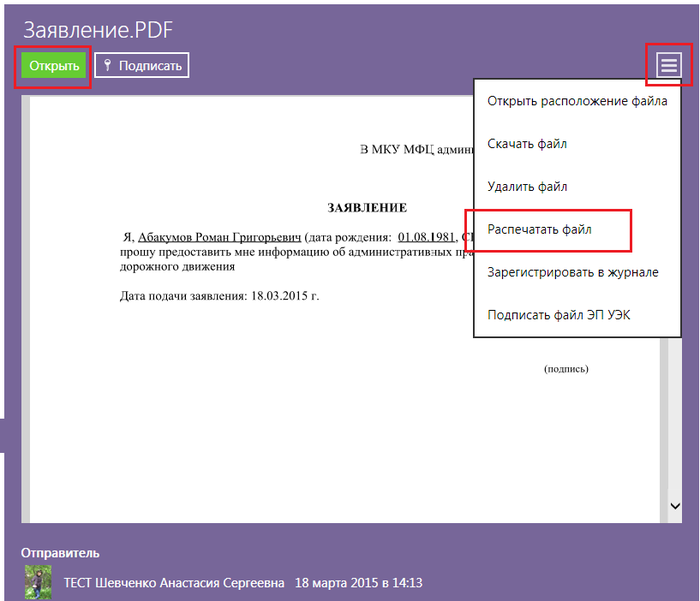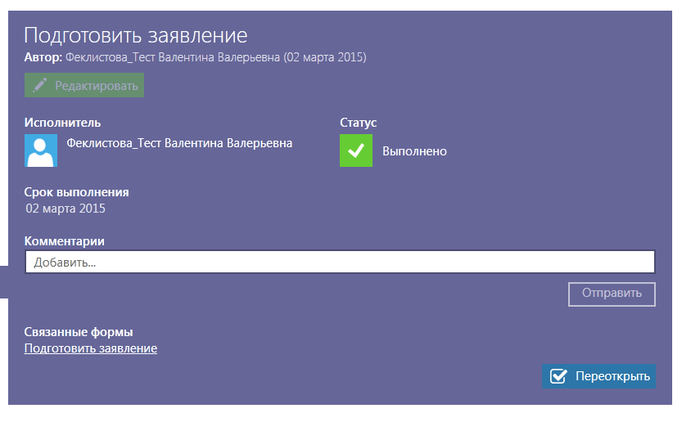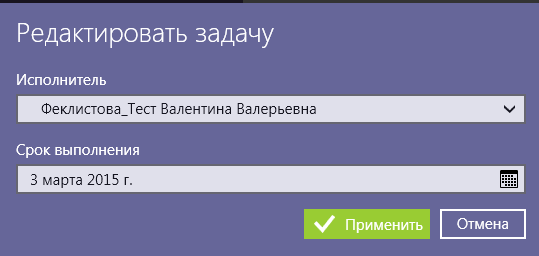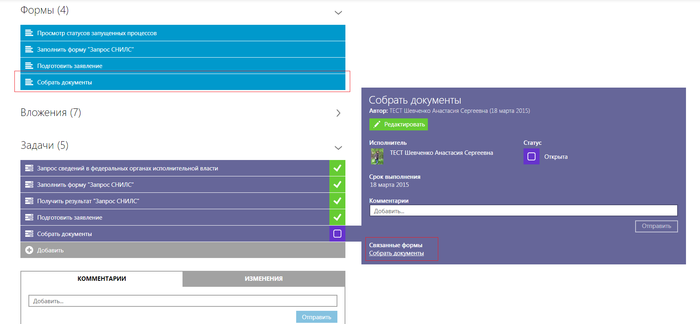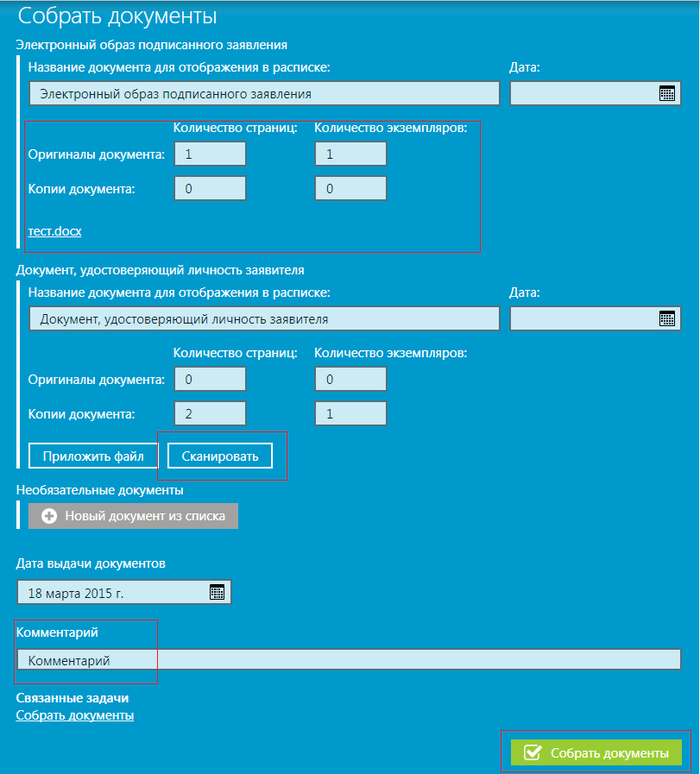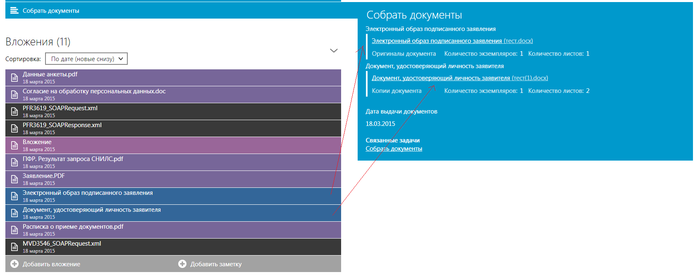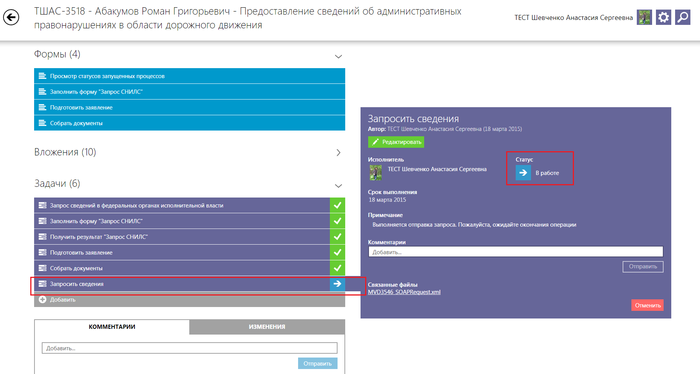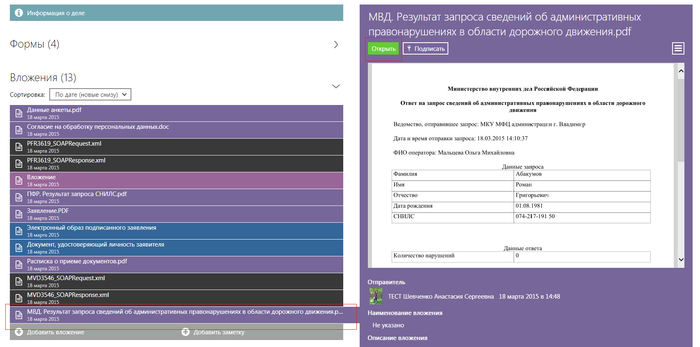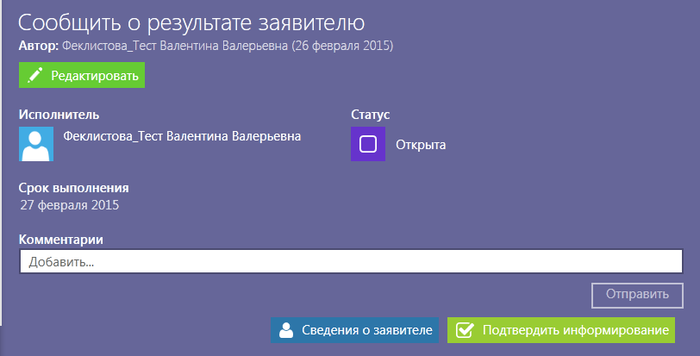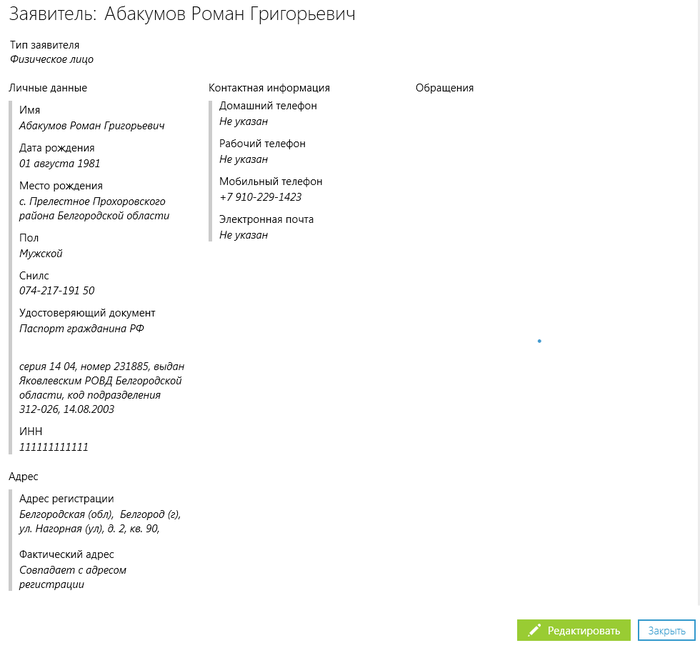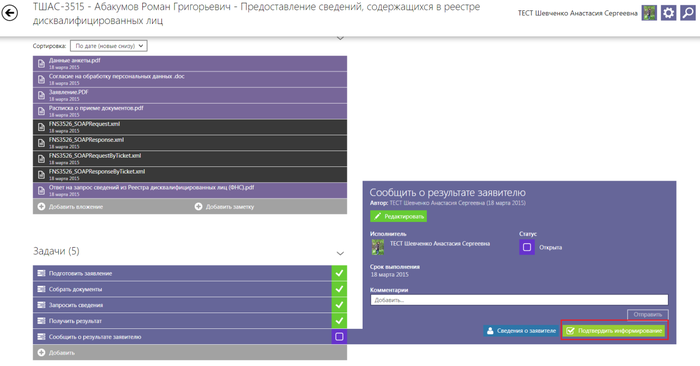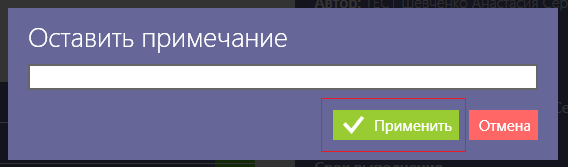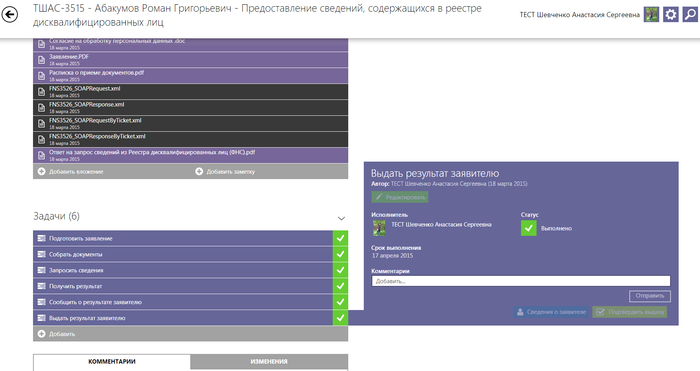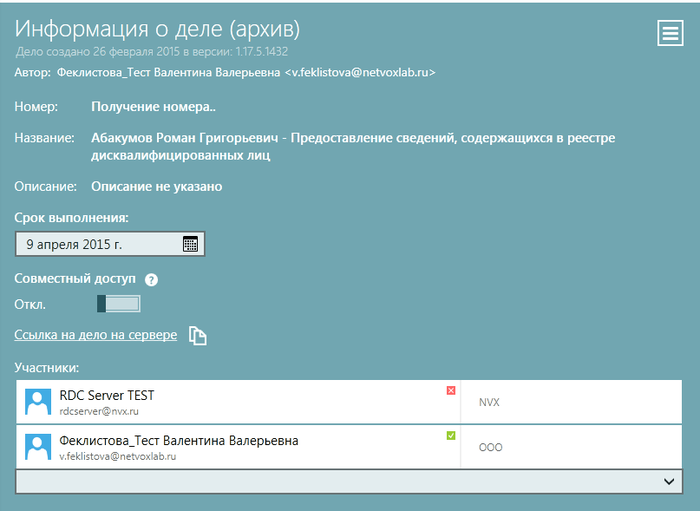M33107002 — различия между версиями
| [непроверенная версия] | [непроверенная версия] |
| Строка 213: | Строка 213: | ||
Перечень полей формы | Перечень полей формы | ||
| − | + | [[Файл:Таблица ИЛС.png|700px]] | |
| − | + | ||
| − | [[Файл: | + | |
Результат: Формируется *.pdf файл заявления, распечатывается специалистом и подписывается заявителем (Рисунок 21). Для печати заявления нужно его открыть путём нажатия кнопки «Открыть» в левом верхнем углу, либо из меню в правом верхнем углу «Распечатать файл» (Рисунок 22). | Результат: Формируется *.pdf файл заявления, распечатывается специалистом и подписывается заявителем (Рисунок 21). Для печати заявления нужно его открыть путём нажатия кнопки «Открыть» в левом верхнем углу, либо из меню в правом верхнем углу «Распечатать файл» (Рисунок 22). | ||
| − | |||
| − | |||
Рисунок 21 – Сформированное заявление | Рисунок 21 – Сформированное заявление | ||
| Строка 259: | Строка 255: | ||
| − | '''Задача | + | '''Задача «Получить результат (ПФР Информация о состоянии ИЛС)»''' |
[[Файл:Правила дорожного движения22.png|700px]] | [[Файл:Правила дорожного движения22.png|700px]] | ||
Версия 13:33, 1 апреля 2015
Услуга «Предоставление информации застрахованным лицам о состоянии их индивидуальных лицевых счетов в системе обязательного пенсионного страхования согласно федеральным законам «Об индивидуальном (персонифицированном) учете в системе обязательного пенсионного страхования» и «Об инвестировании средств для финансирования накопительной части трудовой пенсии в Российской Федерации»»
Содержание
- 1 Орган, предоставляющий государственную услугу
- 2 Категория заявителей
- 3 Основание для отказа
- 4 Срок выполнения
- 5 Результат оказания услуги
- 6 Размер платы, взимаемой с заявителя при предоставлении государственной услуги
- 7 Требования к документам
- 8 Основание для отказа в приеме документов
- 9 Документы, предоставляемые заявителем
- 10 Шаблон заявления
- 11 Работа над делом (пошаговая инструкция)
Орган, предоставляющий государственную услугу
Предоставление государственной услуги осуществляют территориальные органы ПФР.
Отделение ПФР по Владимирской области
Почтовый адрес: 600007, г. Владимир, ул. Мира, д.61
Отдел по работе с обращениями граждан: (4922) 40-23-13, 40-23-23.
Категория заявителей
Заявителями при предоставлении государственной услуги являются застрахованные лица в соответствии со статьями 7 и 29 Федерального закона от 15 декабря 2001 г. N 167-ФЗ "Об обязательном пенсионном страховании в Российской Федерации":
Застрахованные лица - лица, на которых распространяется обязательное пенсионное страхование в соответствии с настоящим Федеральным законом. Застрахованными лицами являются граждане Российской Федерации, постоянно или временно проживающие на территории Российской Федерации иностранные граждане или лица без гражданства, а также иностранные граждане или лица без гражданства (за исключением высококвалифицированных специалистов в соответствии с Федеральным законом от 25 июля 2002 года N 115-ФЗ "О правовом положении иностранных граждан в Российской Федерации"), временно пребывающие на территории Российской Федерации, заключившие трудовой договор на неопределенный срок либо срочный трудовой договор (срочные трудовые договоры) продолжительностью не менее шести месяцев в общей сложности в течение календарного года:
- работающие по трудовому договору, в том числе руководители организаций, являющиеся единственными участниками (учредителями), членами организаций, собственниками их имущества или по договору гражданско-правового характера, предметом которого являются выполнение работ и оказание услуг (за исключением лиц, обучающихся в образовательных учреждениях среднего профессионального, высшего профессионального образования по очной форме обучения и получающих выплаты за деятельность, осуществляемую в студенческом отряде по трудовым договорам или по гражданско-правовым договорам, предметом которых являются выполнение работ и (или) оказание услуг), по договору авторского заказа, а также авторы произведений, получающие выплаты и иные вознаграждения по договорам об отчуждении исключительного права на произведения науки, литературы, искусства, издательским лицензионным договорам, лицензионным договорам о предоставлении права использования произведения науки, литературы, искусства;
- самостоятельно обеспечивающие себя работой (индивидуальные предприниматели, адвокаты, нотариусы, занимающиеся частной практикой);
- являющиеся членами крестьянских (фермерских) хозяйств;
- работающие за пределами территории Российской Федерации в случае уплаты страховых взносов в соответствии со статьей 29 настоящего Федерального закона, если иное не предусмотрено международным договором Российской Федерации;
- являющиеся членами семейных (родовых) общин малочисленных народов Севера, Сибири и Дальнего Востока Российской Федерации, занимающихся традиционными отраслями хозяйствования;
- священнослужители;
- иные категории граждан, у которых отношения по обязательному пенсионному страхованию возникают в соответствии с настоящим Федеральным законом.
Основание для отказа
Основания для приостановления и отказа в предоставлении государственной услуги отсутствуют.
Срок выполнения
Сроки предоставления государственной услуги: При личном обращении (в том числе путем направления запроса по почте) государственная услуга предоставляется в соответствии с графиком работы территориального органа ПФР в срок не позднее 10 рабочих дней со дня подачи запроса застрахованного лица о представлении выписки из индивидуального лицевого счета.
Результат оказания услуги
Результатом предоставления государственной услуги является предоставление (направление) застрахованному лицу сведений, содержащихся в его индивидуальном лицевом счете, в том числе в электронной форме.
Размер платы, взимаемой с заявителя при предоставлении государственной услуги
Предоставление государственной услуги осуществляется бесплатно.
Требования к документам
В случае направления запроса по почте к запросу прилагаются копии документов, заверенные в установленном законодательством порядке.
Для предоставления государственной услуги в электронном виде застрахованное лицо направляет запрос посредством Единого портала государственных услуг (функций), представляя необходимые сведения из документов, указанных в инструкции по регистрации на Едином портале государственных услуг (функций), или через кредитные организации, предъявляя в кредитной организации страховое свидетельство обязательного пенсионного страхования, выданное территориальным органом ПФР, и документ, удостоверяющий личность гражданина.
Основание для отказа в приеме документов
При личном обращении застрахованного лица основанием для отказа в приеме документов, необходимых для предоставления государственной услуги, является оформление запроса с нарушением требований пункта Требования к документам, и (или) отсутствие всех документов, указанных в пункте Документы, предоставляемые заявителем. По требованию застрахованного лица при личном обращении руководитель территориального органа ПФР обязан сообщить ему причины отказа.
Документы, предоставляемые заявителем
- Документ, удостоверяющий личность заявителя;
- Страховое свидетельство обязательного пенсионного страхования.
Шаблон заявления
Работа над делом (пошаговая инструкция)
Данный раздел предназначен для пользователей АИС МФЦ. В нем описан порядок заполнения интерактивных форм при предоставлении государственной услуги в электронном виде.
Для заполнения интерактивных форм в АИС МФЦ используются следующие виды полей:
Пошаговая инструкция по заполнению интерактивной формы
Шаг 1. Выбор услуги
На данном шаге необходимо выбрать услугу из списка (Рисунок 1). Доступна сортировка по категориям, ведомствам, жизненным ситуациям. Доступен поиск по услугам, выбор доступных для получения в МФЦ.
Рисунок 1 – Шаг 1. Выбор услуги
Шаг 2. Выбор заявителя
На данном шаге необходимо выбрать заявителя, либо создать нового, либо выбрать из списка уже существующего (Рисунок 2).
2.1 Выбор заявителя
Доступен поиск по заявителям.
Рисунок 2 – Шаг 2. Выбор заявителя
2.2 Создание нового заявителя
Для создания нового заявителя при оформлении обращения следует выбрать «Новый заявитель» (Рисунок 2). В появившемся окне необходимо выбрать тип заявителя из выпадающего списка. При добавлении заявителя следует заполнить следующие поля, обязательные отмечены звездочкой (Рисунок 3,4,5,6). При заполнении полей «Фамилия, Имя, Отчество» первыми автоматически проставляются прописные буквы. При заполнении полей с датой автоматически проставляются разделители в виде точек. В поле «Кем выдан» (при заполнении паспортных данных) сохраняются все введённые ранее значения.
Рисунок 3 – Добавление заявителя (физическое лицо)
Рисунок 4 – Добавление заявителя (индивидуальный предприниматель)
Рисунок 5 – Добавление заявителя (иностранный гражданин)
Рисунок 6 – Добавление заявителя (юридическое лицо)
Шаг 3. Заполнение анкеты
На данном шаге необходимо выбрать один (или несколько) вариантов ответа на вопрос (Рисунок 7).
Рисунок 7 – Шаг 3. Заполнение анкеты
Шаг 4. Результат (Создание дела)
На данном шаге отображается информация по услуге, доступна кнопка «Создание дела» (Рисунок 9). При нажатии кнопки «Распечатать» печатается информация по услуге.
Рисунок 8 – Шаг 4. Результат (Создание дела)
Работа с делом
Задача «Запрос сведений в федеральных органах исполнительной власти»
Для работы над задачей необходимо перейти на форму с соответствующим названием. Для этого нужно нажать на ссылку в левом нижнем углу под заголовком «Связанные формы» (Рисунок 9), либо открыть форму «Запрос сведений в федеральных органах исполнительной власти» » из вкладки «Формы» в левой части дела путем нажатия на неё левой кнопкой мыши (Рисунок 10).
Рисунок 9 – Переход на форму из задачи
Рисунок 10 – Переход на форму из вкладки «Формы»
На форме в справочнике доступен список сервисов ФОИВ, от которых можно получить необходимую недостающую информацию для оказания услуги (Рисунок 11).
Рисунок 11 – Справочник с выбором запросов
Для запуска процесса получения сведений необходимо поставить галочку напротив нужного запроса, либо напротив фразы «Выбрать все», если необходимо запустить все доступные запросы (Рисунок 12).
Рисунок 12 – Выбор необходимых запросов
Далее перевести курсор на свободное место и нажать один раз левую кнопку мыши – справочник закроется, станет доступна кнопка «Начать процесс», а в справочнике отобразится количество выбранных элементов. Нажав на кнопку «Начать процесс», запустится процесс запроса сведений (Рисунок 13).
Рисунок 13 – Запуск процесса запроса сведений
Для завершения задачи необходимо нажать на кнопку «Далее» (Рисунок 14).
Рисунок 14 – Завершение задачи «Запрос сведений в федеральных органах исполнительной власти»
Статус задачи сменится с «Открыта» на «Выполнено». Доступна функция переоткрытия задачи для повторного запуска процессов запроса сведений в ФОИВ (Рисунок 15).
Рисунок 15 – Завершенная задача «Запрос сведений в федеральных органах исполнительной власти»
Если нет необходимости совершать запросы, то для завершения задачи нужно нажать кнопку «Далее». При этом в справочнике количество выбранных элементов будет равняться нулю (Рисунок 16).
Рисунок 16 – Завершение задачи без осуществления запросов
В случае запуска процессов автоматически создаётся задача «Заполнить форму запроса». Работа над задачей ведётся аналогично описанию по Рисункам 9, 10.
Для завершения задачи необходимо заполнить поля на форме, отмеченные знаком «*», нажать на кнопку «Подписать и отправить» (Рисунок 17).
Рисунок 17 – Завершение задачи «Заполнить форму запроса»
Далее автоматически создаётся задача «Получить результат» со статусом «В работе», которая также автоматически завершается после обработки запроса в ФОИВ. Во вкладке «Вложения» сформируется файл запроса (Рисунок 18).
Рисунок 18 – Задача «Получить результат»
После завершения задачи статус перейдёт в «Выполнено», во вкладке «Вложения» появятся новые файлы. Результат запроса можно просмотреть в файле с соответствующим названием и расширением *.pdf (Рисунок 19).
Рисунок 19 – Завершённая задача «Получить результат»
В случае завершения задачи «Запрос сведений в федеральных органах власти» без запуска процесса запроса в деле отсутствуют задачи «Заполнить форму» и «Получить результат».
Задача «Подготовить заявление»
Работа над задачей начинается аналогично описанию по Рисункам 9, 10. Необходимо заполнить поля на форме согласно Таблице 3 и завершить задачу по заполнению формы, нажав на кнопку «Получить заявление» (Рисунок 20).
Рисунок 20 – Форма для подготовки заявления
Перечень полей формы
Результат: Формируется *.pdf файл заявления, распечатывается специалистом и подписывается заявителем (Рисунок 21). Для печати заявления нужно его открыть путём нажатия кнопки «Открыть» в левом верхнем углу, либо из меню в правом верхнем углу «Распечатать файл» (Рисунок 22).
Рисунок 21 – Сформированное заявление
Рисунок 22 – Печать заявления
Данную задачу можно переоткрыть, а также изменить исполнителя и срок выполнения (Рисунок 23, 24).
Рисунок 23 – Выполненная задача
Рисунок 24 – Редактирование задачи
Задача «Собрать документы»
После того, как заявитель подписал заявление, необходимо отсканировать его в задаче «Собрать документы» (Рисунок 25). Также необходимо отсканировать те документы, которые отобразятся на форме «Собрать документы». Работа над задачей начинается аналогично описанию по Рисункам 9, 10.
Рисунок 25 – Открытая задача «Собрать документы»
На форме необходимо указать количество экземпляров предоставленных документов, количество страниц в соответствующих полях напротив заголовков «Копии документа» или/и «Оригиналы документа». Сканирование документов запускается по нажатию кнопки «Сканировать». Доступен ввод какого-либо комментария в поле «Комментарий», задача завершается после нажатия кнопки «Собрать документы» (Рисунок 26).
Рисунок 26 – Форма «Собрать документы»
После сканирования документов их образы сохраняются во вкладке «Вложения» с соответствующими названиями, а также формируется расписка о приёме документов (Рисунок 27). Расписку при необходимости можно распечатать и выдать заявителю.
Рисунок 27 – Образы сканированных документов
Задача «Получить результат (ПФР Информация о состоянии ИЛС)»
Данная задача выполняется автоматически без участия оператора. Формируется автоматически со статусом «В работе», завершается автоматически со статусом «Выполнено». Во вкладке «Вложения» появляется документ с расширением *.pdf с результатом запроса, распечатывается и предоставляется заявителю в день запроса (Рисунок 28)
Рисунок 28 – Результат услуги
Задача «Сообщить о результате заявителю»
Оператор сообщает заявителю о результате оказания услуги (Рисунок 29).
Рисунок 29 - Задача «Сообщить о результате заявителю»
Оператор может ознакомиться с данными о заявителе, нажав кнопку «Сведения о заявителе» (Рисунок 30).
Рисунок 30 - «Сведения о заявителе»
Задача завершается путем нажатия кнопки «Подтвердить информирование» (Рисунок 31).
Рисунок 31 – Завершение задачи «Сообщить о результате заявителю»
После нажатия кнопки «Подтвердить информирование», открывается окно «Оставить примечание». Для дальнейшего завершения необходимо нажать кнопку «Применить» (Рисунок 32). Поле с примечанием можно не заполнять.
Рисунок 32 – Окно с полем для примечания
Задача «Выдать результат заявителю»
Оператор выдает заявителю результат оказания услуги и завершает данную задачу нажатием кнопки «Подтвердить выдачу» (Рисунок 33).
Рисунок 33 – Завершенная задача «Выдать результат заявителю»
Оператор может ознакомиться с данными о заявителе, нажав кнопку «Сведения о заявителе» (Рисунок 30) После нажатия кнопки «Подтвердить выдачу», открывается окно «Оставить примечание». Для дальнейшего завершения необходимо нажать кнопку «Применить» (Рисунок 32). Поле с примечанием можно не заполнять.
«Вложения»
Со всеми документами, используемыми в деле, в том числе и с ответом, можно ознакомиться в разделе «Вложения» (Рисунок 34).
Рисунок 34 – Вложения
После выполнения всех задач дело архивируется (Рисунок 35).
Рисунок 35 – Заархивированное дело